Cómo Mostrar la Contraseña de Wi-Fi en Android
Feb 21, 2024 • Categoría: Eliminar bloqueo de pantalla • Soluciones Probadas
Desde la invención del sistema operativo Android por Andy Rubin en 2008, nuestro mundo ha enfrentado un cambio dramático. Android parece estar controlando una porción considerablemtente grande de nuestras vidas. Hemos comprado muchos gadgets que usan este asombroso sistema operativo y la mayor parte de ellos son teléfonos, pero ¿Qué tanto puede hacer con su teléfono Android? Los desarrolladores siempre están volviendo más interesante de usar a esta interfaz.
La mayoría de las veces que usamos teléfonos Android nos enfrentamos con la necesidad de acceder al internet. La capacidad de Wi-fi de estos gadgets Android hace que sea súper fácil para nosotros surfear la web. Al necesitar internet todo el tiempo, nos conectamos a muchas redes Wi-Fi, bien sea en la escuela, en un café, en el gimnasio, en un autobús, hospitales, hoteles, la lista es interminable. La mayoría están protegidas por una contraseña, no es necesario decir que nuestros teléfonos son débiles a la hora de almacenar todas estas contraseñas para usarlas a futuro en caso de desee conectarse con un dispositivo diferente o una laptop.
- Parte 1: Mostrar la contraseña de Wifi en un dispositivo Android Rooteado
- Parte 2: Mostrar la contraseña de Wifi en un dispositivo Android sin Root
Part 1: Mostrar la contraseña de Wifi en un dispositivo Android Rooteado
¿Qué es rootear?
¿Qué significa rootear? Probablemente haya usado ua computadora con Windows o incluso Linux. En el caso de Windows, cuando se instala un nuevo programa o software, este siempre muestra un cuadro de texto que indica "Se requiere el permiso de admininstrador para abrir este programa"; Si usted no tiene el permiso de administrador, no podrá instalar el programa. En Android esto se llama rootear, en términos sencillos, significa tener el permiso de administrador para su teléfono. Algunas aplicaciones de Android requieren el permiso de root, por ejemplo, flashear su ROM. En esta parte le explicaremos cómo puede ver la contraseña de Wifi en su Android rooteado.
Para acceder a las contraseñas de Wi-Fi en su teléfono Android, usted debe tener una aplicación para explorar archivos que además soporte un usuario de root. En ese caso ES FileExplorer o Root Explorer le serán útiles. Sin embargo, resulta que el último tiene un costo de 3$.Usaremos la versión gratuita de ES File Explorer.
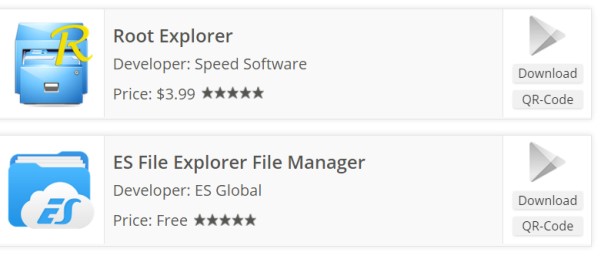
Pasos para acceder a la contraseña de Wi-Fi con un teléfono rooteado
En tan solo cuatro pasos vamos a aprender cómo podemos encontrar la contraseña de Wi-Fi en un teléfono Android rooteado.
Paso 1: instalar el ES File Explorer
Descargue el ES File Explorer desde su play stora, instálelo y ábralo.
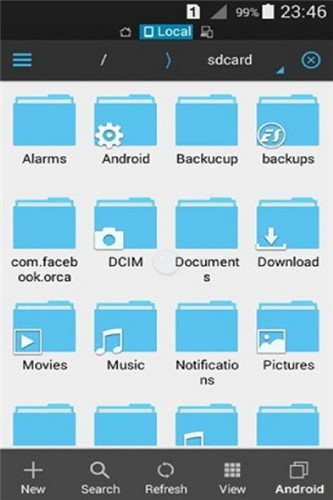
Paso 2: Habilitar el explorador de Root
El explorador de root debe estar habilitado para que pueda acceder a las carpetas de root de las contraseñas de Wi-Fi que necesita. Por defecto, la característica de root no está habilitada en este ES explorer, para habilitarla simplemente toque en la esquina superior izquierda en la lista de menú mostrado a continuación (en el círculo rojo):
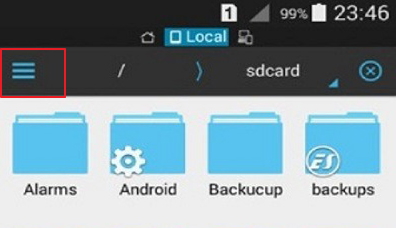
Esto le mostrará una lista de controles. Deslice hacia abajo para encontrar la opción de root y habilítela.
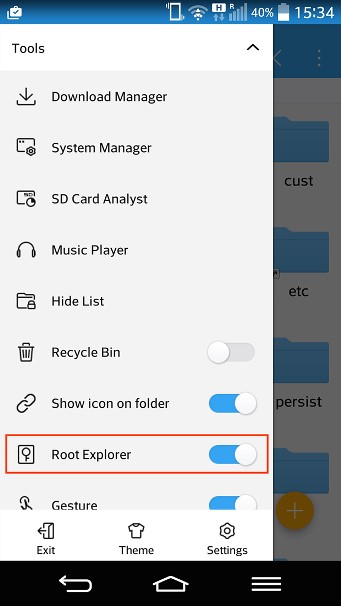
Paso 3: Obtener el archivo de las contraseñas.
Vaya de nuevo a ES file explorer y esta vez encuentre la carpeta llamada datos.
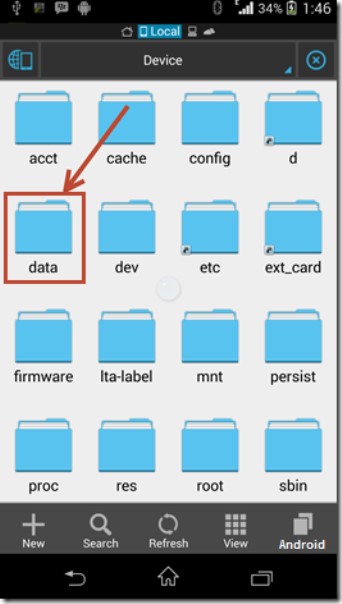
Cuando abra esa carpeta, encuentre otra llamada misc, ábrala y encuentre otra llamada wifi, aquí encientre un archivo dañado wpa_supplicant.conf.
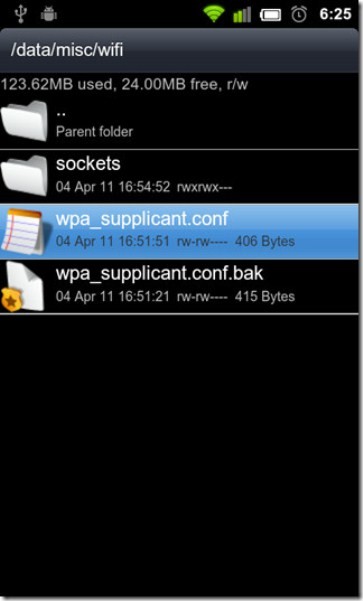
Paso 4: Leer las contraseñas
Abra este archivo con cuidado de no editar nada de el, podría interferir con datos importantes y fallar en acceder al Wi-Fi(s) en un futuro.
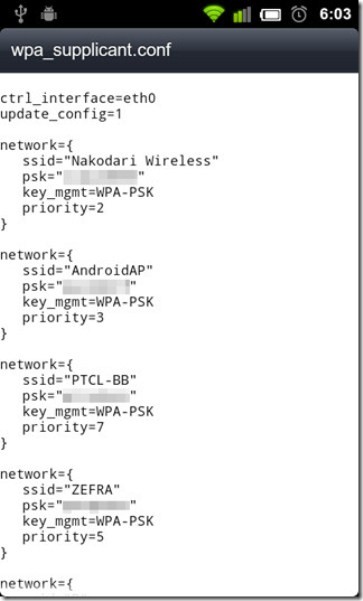
Como puede ver arriba, hemos encontrado las contraseñas de Wi-Fi. En el perfil de cada red, tenemos el nombre de la red representado por name (ssid="{the name}"), la contraseña de la red representada por psk, el punto de acceso a la red representado por key_mgmt=WPA-PSK y su prioridad representada por priority.
Parte 2: Mostrar la contraseña de Wifi en un Android sin Root.
¿Qué pasa si no tengo acceso a la root en mi android? ¿Aún puedo ver la contraseña de wifi? La respuesta corta es sí. Sin embargo, es un poco largo pero simple. No necesita ser un gurú de computadoras para hacerlo, pero si necesita tener una computadora, y por supuesto acceso a internet. La clave es encontrar una manera para obtener el archivo de contraseñas del teléfono sin usar un protocolo de acceso de root en el Android. Esto es posible con un poco de programación interna usando las pautas de comandos de Windows.
Pasos para mostrar la contraseña de Wi-Fi en un Android sin root
Paso 1: Acceder a la autorización del desarrollador
Para acceder a los archivos que Android usa para las contraseñas, usted primero debe convertirse en desarrollador, es muy sencillo.
Tome su teléfono Android y vaya a configuración. Deslice hacia abajo y ubique "acerca del teléfono". Toque y deslice de nuevo hacia abajo para encontrar "Desarrollar número".
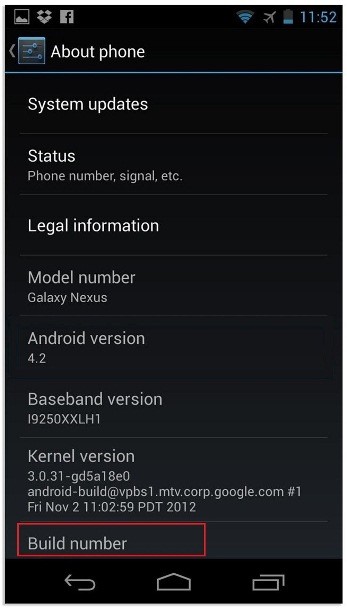
Toque en "desarrollar número" 5 o 6 veces hasta que obteng aun mensaje emergente que diga "Usted es ahora un desarrollador".
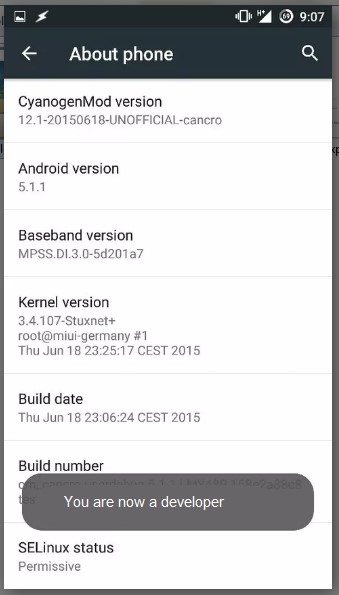
Paso 2: Permitir la depuración
Vaya de nuevo a configuración. Deslice hacia abajo hasta las opciones de desarrollador, active la opción de "Android/depuración por USB".
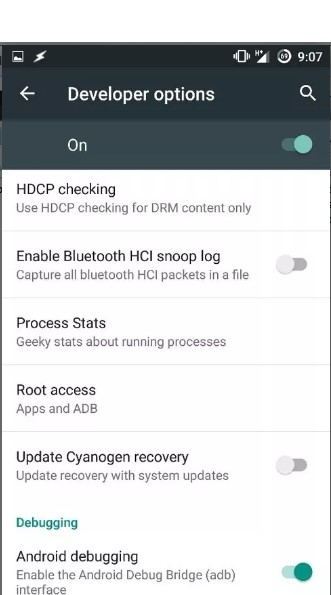
Paso 3: Instalar los drivers adb
Ahora, ubíquese en su escritorio de Windows. Descargue e instale todos los drivers de adb. (Use este link de descarga adbdriver.com). Necesita descargar e instalar las herramientas de plataforma (mínimo adb y fastboot) desde http://forum.xda-developers.com/.... Ahora abra la carpeta en donde haya instalado las herramientas mencioadas. Por defecto, se encuentran en el disco local C\windows\system32\platform_tools Sin embargo, tal vez quiera ubicarlas por medio del motor de búsqueda de windows. Debe mantener presionado el botón Shift y hacer click derecho dentro de la carpeta y luego hacer click en "Abrir ventana de comando aquí".
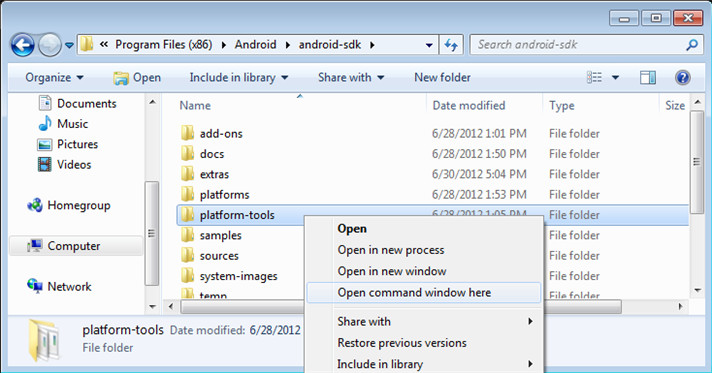
Paso 4: Probar el adb
Ahora nos gustaría probar si el ABD funciona correctamente. Para hacer esto, conecte su teléfono a la computadora por medio de un cable USB. En la caja de texto de comando escriba adb services y luego presione enter. Si funciona correctamente, debería ver su dispositivo en esa lista.

Paso 5: obtener el archivo de la contraseña
Ahora es el momento de escribir el comando necesario en la caja de diálogo del comando, debe escribir: adb pull /data/misc/wifi/wpa_supplicant.conf c:/wpa_supplicant.conf. Con esto tendrá acceso al archivo de rom en su teléfono en el disco local C de la computadora.
Paso 6: leer las contraseñas
Por último, abra el archivo con el notepad y listo.
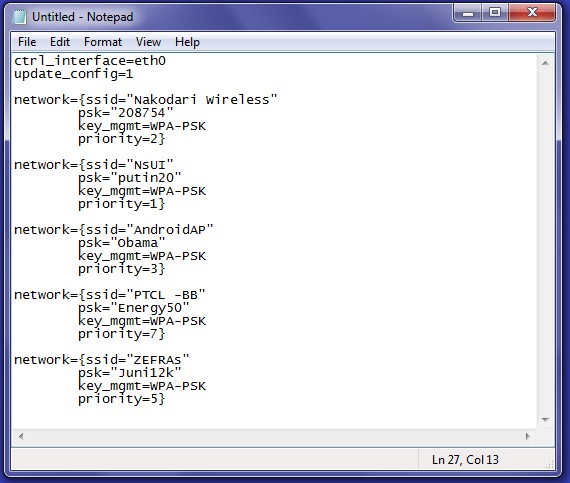
Ahora ha aprendido cómo ver la contraseña para su Wifi.
Desbloqueo Android
- Bloqueo de Contraseña Android
- 1. Restablecer Contraseña de Pantalla de Bloqueo
- 2. Formas de Desbloquear Android
- 3. Desbloquear Redes Wi-Fi
- 4. Restablecer Contraseña de Gmail en Android
- 5. Desbloquear Contraseña Android
- 6. Desbloquear Android Sin Contraseña
- Bloqueo de Patrón en Android
- 1. Elimina Bloqueo sin Pérdida de Datos
- 2. Desbloqueo Universal de Patrón
- 3. Desbloquear Patrón en Android
- Bloqueo de PIN/Huella Android
- 1. Desbloquear Huella en Android
- 2. Recuperar Dispositivo Bloqueado
- 3. Quitar PIN de Bloqueo de Pantalla
- 4. (Des)Activar PIN de Bloqueo de Pantalla
- Bloqueo de Pantalla en Android
- 1. Fondos para la Pantalla de Bloqueo
- 2. Ajustes de la Pantalla de Bloqueo
- 3. Personalizar Widgets de Pantalla de Bloqueo
- 4. Apps para Renovar tu Android
- 5. Fondos de Pantalla de Bloqueo Android
- 6. Desbloquear Android con Pantalla Rota
- Desbloqueo de Pantalla Android
- 1. Desbloquear con Device Manager
- 2. Desbloquear Pantalla de Android
- 3. Saltar Bloqueo Facial
- 4. Saltar Pantalla de Bloqueo
- 5. Saltar Bloqueo por Llamada de Emergencia
- 6. Eliminar Cuenta de Google Sincronizada
- 7. Desbloquear Android sin Pérdida de Datos
- 8. Desbloquear Móvil sin Cuenta de Google
- 9. Desbloquear Teléfono Android
- 10. Restablecer Android Bloqueado
- 11. Activar y Usar Bloqueo Inteligente
- 12. Top 10 Apps de Desbloqueo para Android
- Desbloqueo de SIM en Android
- 1. 5 Software para Desbloquear Android
- 2. Cambiar IMEI en Android sin Root
- 3. Cambiar el PIN de SIM en Android
- 4. Mejores Teléfonos Android Desbloqueados
- Código de Desbloqueo Android
- 1. Bloquear Apps para Proteger Información
- 2. Desbloquear Funciones Secretas de Móvil
- 3. Generador de Código de Desbloqueo SIM
- 4. Quitar Bloqueo SIM sin Código
- 5. Código Actualizado para Restablecer Android de Fábrica
- Bypass FRP de Google




Paula Hernández
staff Editor